Votre contenu vidéo met-il du temps à charger ou votre film reste-t-il bloqué lors d’une scène clé sur Kodi ? Ce guide vous propose des solutions pour optimiser Kodi et améliorer votre expérience utilisateur. Si vous cherchez à rendre Kodi plus rapide, continuez votre lecture.
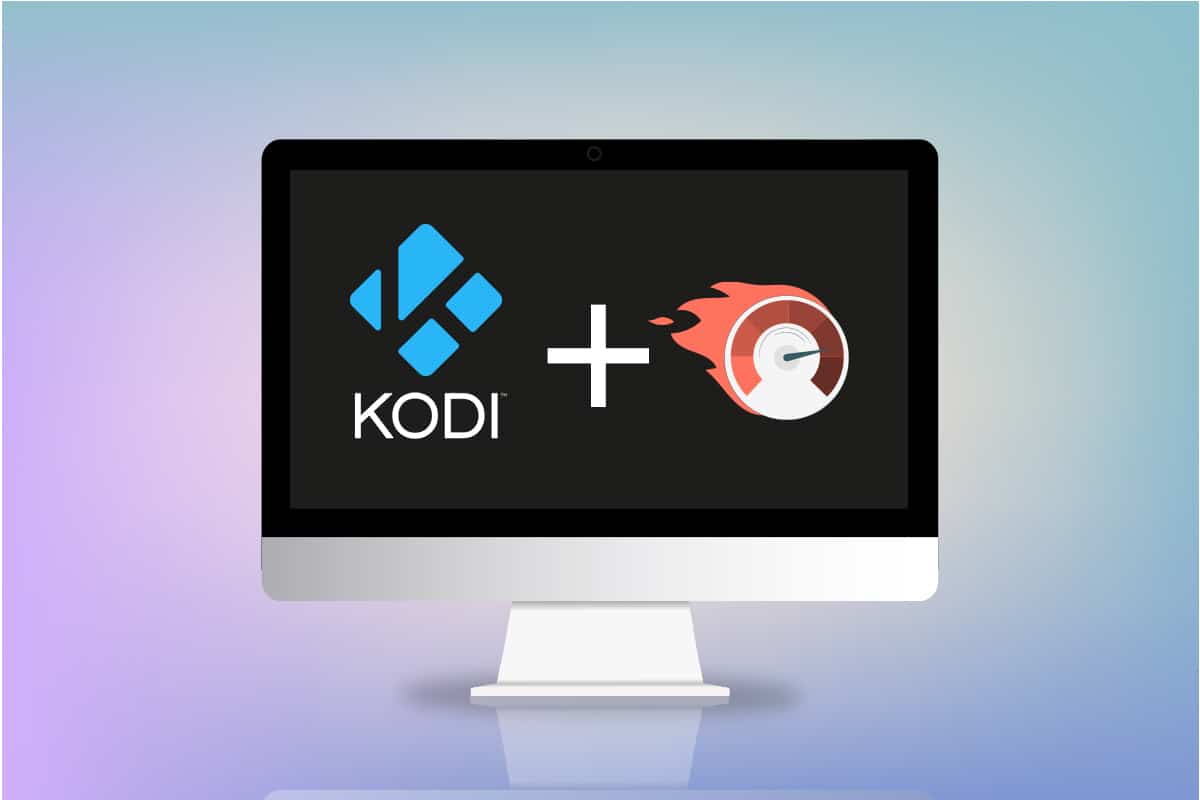
Comment améliorer la vitesse de Kodi sous Windows 10
Plusieurs facteurs peuvent être à l’origine d’une mise en mémoire tampon lente sur Kodi :
- Une connexion internet instable,
- Des limitations imposées par votre fournisseur d’accès internet,
- Des soucis de serveur,
- Des configurations de cache inadéquates,
- Une bande passante limitée de la source du flux,
- Des serveurs de streaming surchargés.
Voici des techniques que vous pouvez employer pour accélérer Kodi et résoudre ces problèmes.
Solutions de dépannage de base
Avant de procéder à des réglages complexes, essayez ces solutions simples. Souvent, elles suffisent à résoudre les problèmes de lenteur de Kodi.
-
Redémarrer Kodi : La première chose à faire est de relancer l’application. Si Kodi est bloqué, quittez-le et rouvrez-le.
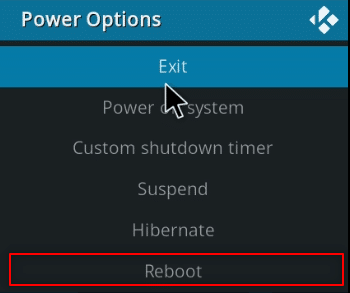
-
Redémarrer votre PC : Si le problème ne vient pas de Kodi lui-même, mais de votre ordinateur, un simple redémarrage peut tout remettre en ordre. Utilisez l’option Redémarrer du menu Démarrer.
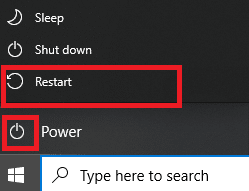
-
Vérifier votre connexion internet : Assurez-vous que votre connexion est rapide et stable, car Kodi exige une bonne connexion. Évitez de connecter d’autres appareils qui pourraient consommer votre bande passante.
-
Mettre à jour Windows : Un système d’exploitation obsolète peut causer des problèmes de compatibilité avec des applications comme Kodi. Mettez à jour Windows.
-
Utiliser un VPN : Un service VPN peut améliorer la vitesse de Kodi et résoudre certains problèmes de mise en mémoire tampon.
-
Fermer les applications en arrière-plan : Des applications qui tournent en arrière-plan peuvent consommer des ressources et affecter la performance de Kodi. Utilisez le gestionnaire des tâches pour les fermer.
Méthode 1 : Mettre à jour Kodi
Une version récente de Kodi peut améliorer sa performance. Voici comment faire :
1. Appuyez sur la touche Windows. Tapez Kodi et cliquez sur Ouvrir.
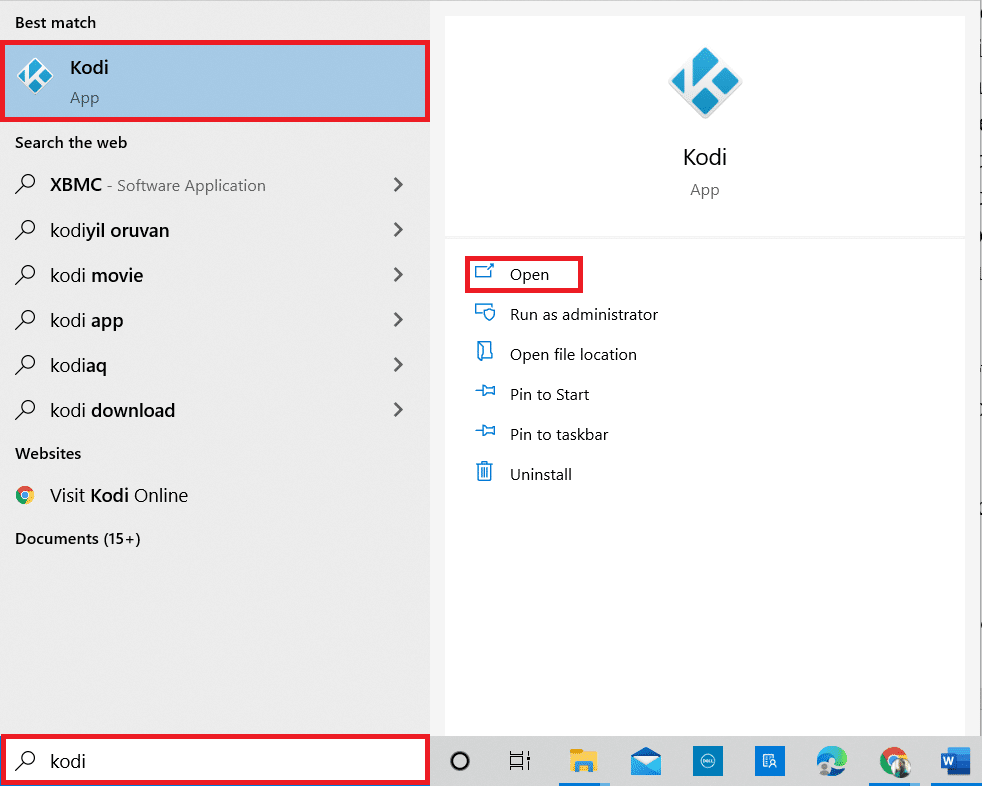
2. Sur l’écran d’accueil, sélectionnez « Extensions ».
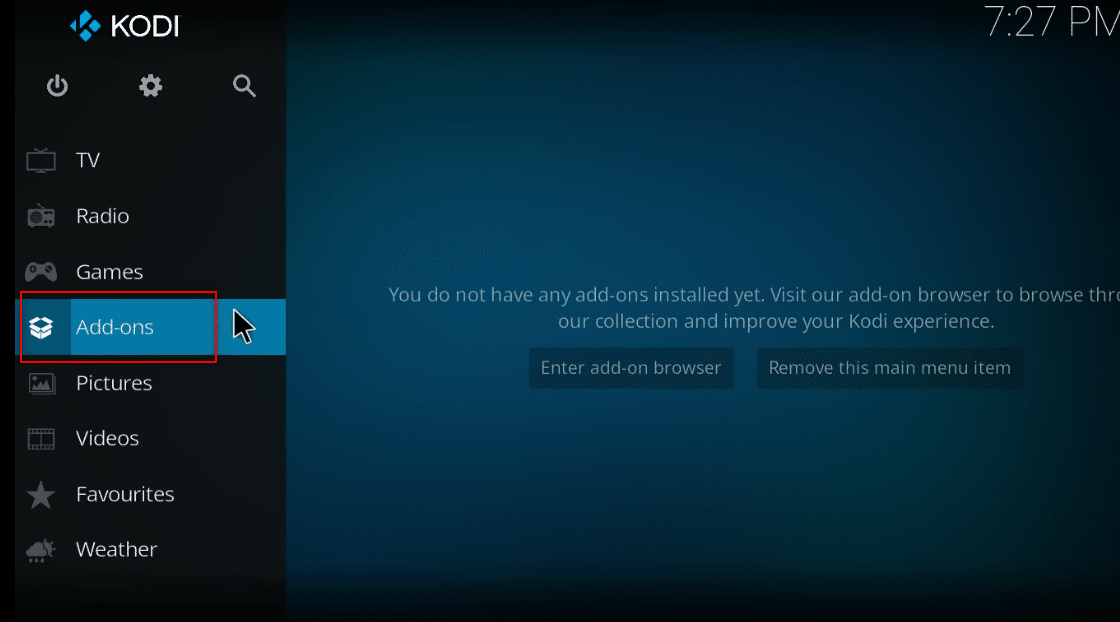
3. Cliquez sur l’icône de la boîte ouverte, en haut de l’écran.
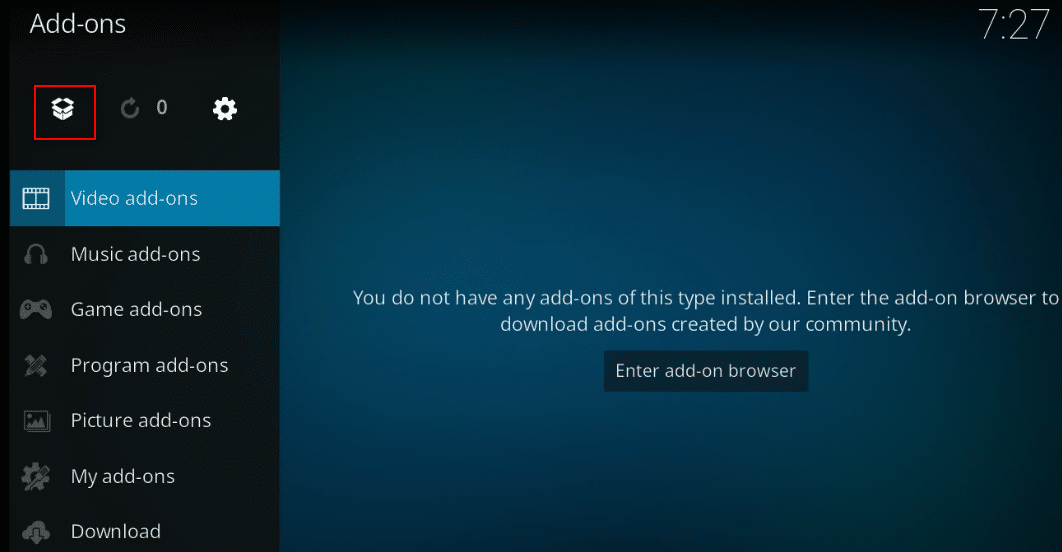
4. Déplacez le curseur sur le bord gauche de l’écran. Un menu apparaît.
5. Choisissez « Vérifier les mises à jour ».
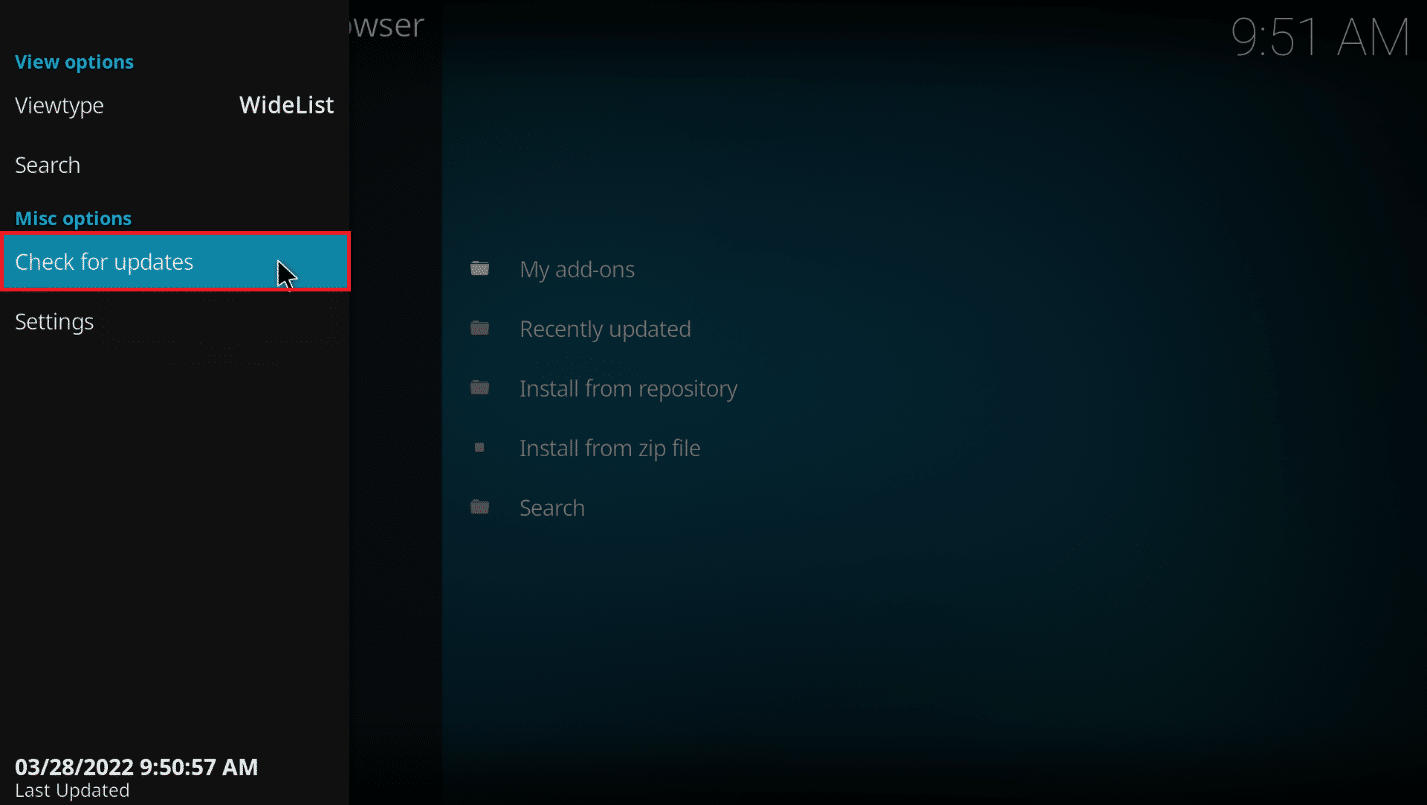
Méthode 2 : Gérer les extensions existantes
Des extensions problématiques peuvent ralentir Kodi. Voici comment les gérer :
-
Changer d’extension : Essayez une autre extension pour diffuser votre contenu.
-
Éviter les extensions tierces : Utilisez plutôt les extensions officielles de Kodi.
-
Désinstaller les extensions superflues : Supprimez les extensions que vous n’utilisez pas. Voici comment faire :
1. Lancez Kodi.
2. Choisissez « Extensions » dans le menu de gauche.
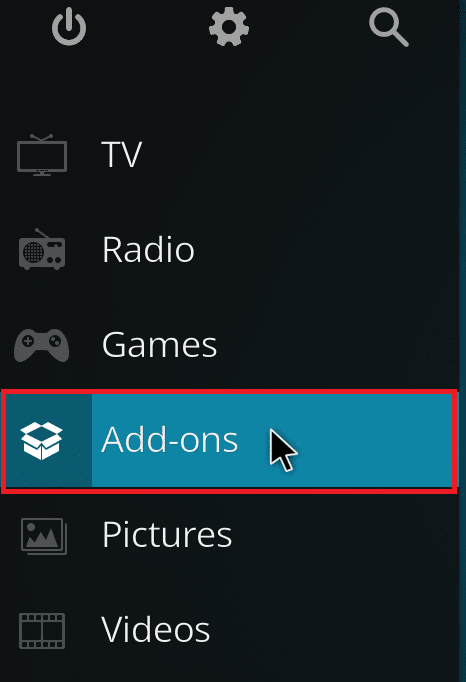
3. Sélectionnez « Mes extensions ».
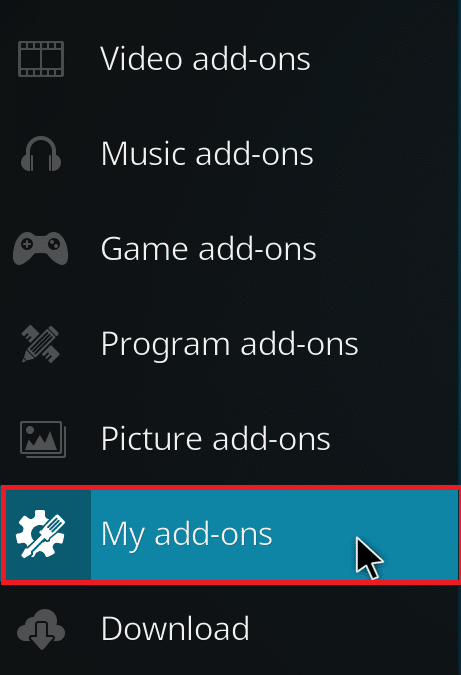
4. Cliquez sur « Tout ».
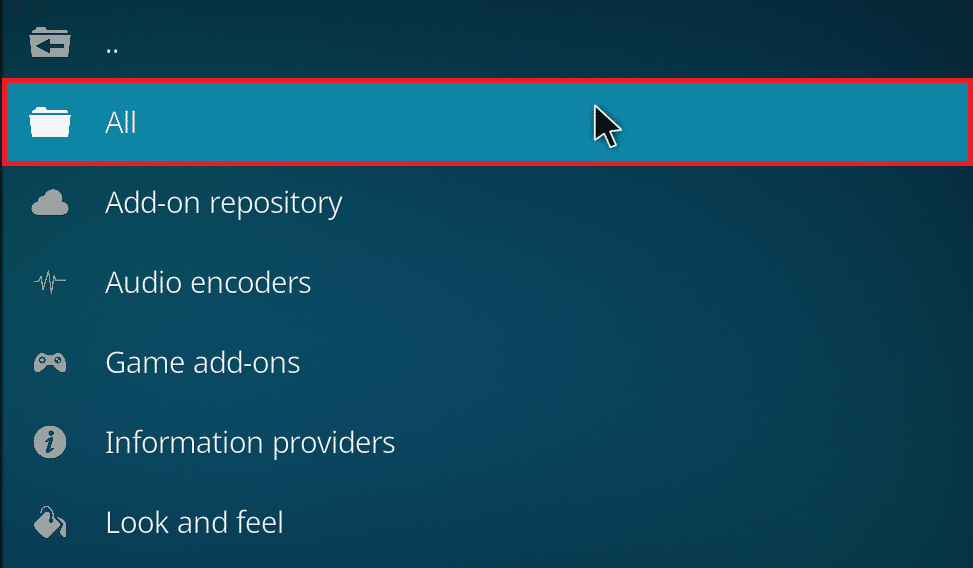
5. Faites défiler, faites un clic droit sur l’extension que vous voulez supprimer.
6. Sélectionnez « Informations ».
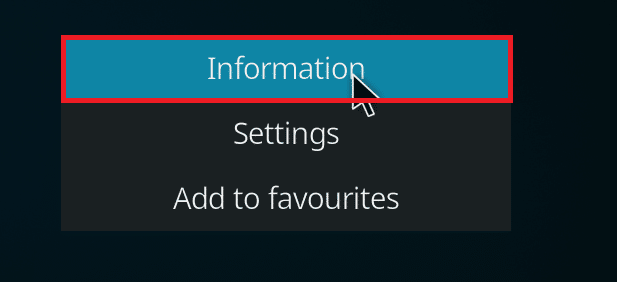
7. Cliquez sur « Désinstaller » en bas de l’écran.
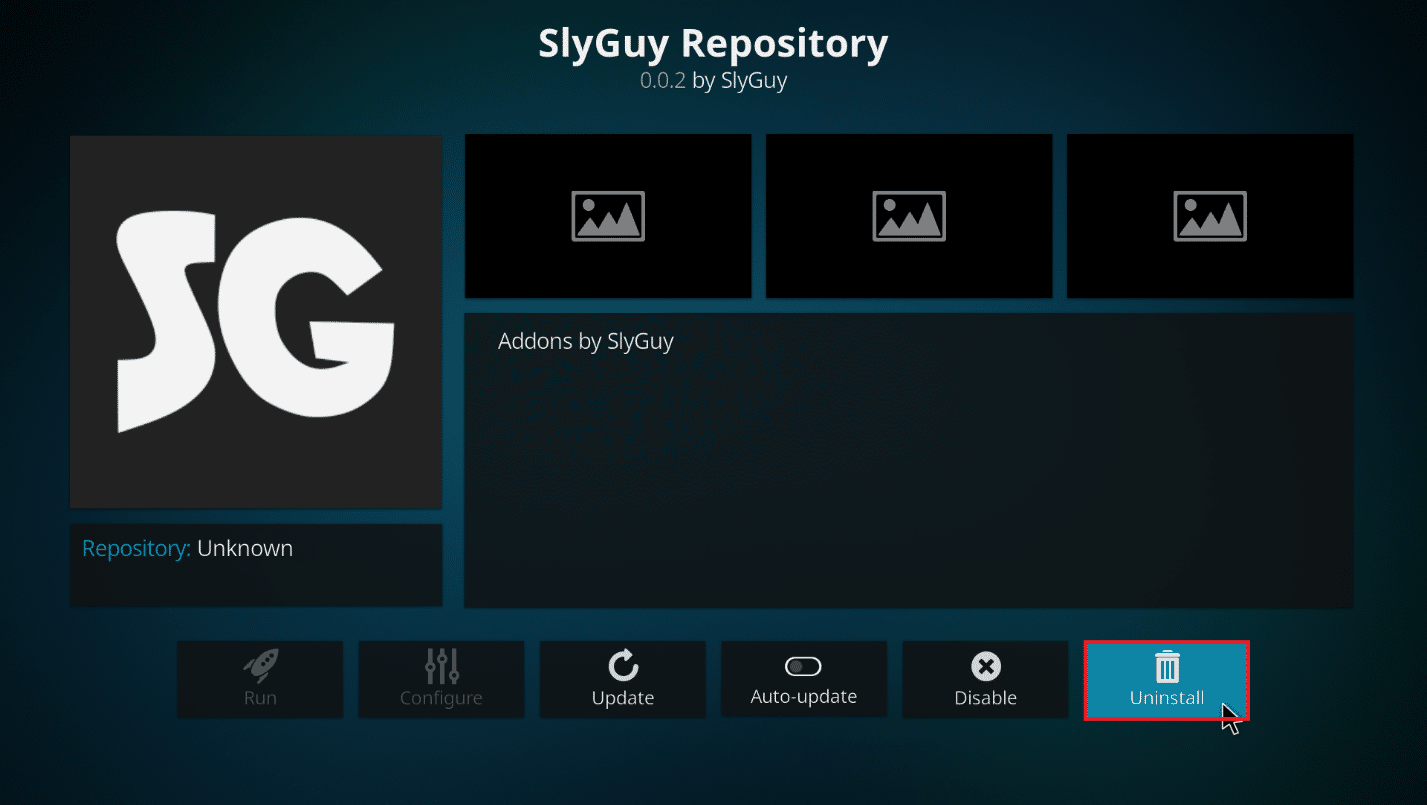
Méthode 3 : Réinitialiser Kodi aux paramètres par défaut
La réinitialisation de Kodi peut résoudre des problèmes de mise en mémoire tampon. Voici comment :
1. Ouvrez Kodi.
2. Cliquez sur l’icône « Paramètres ».
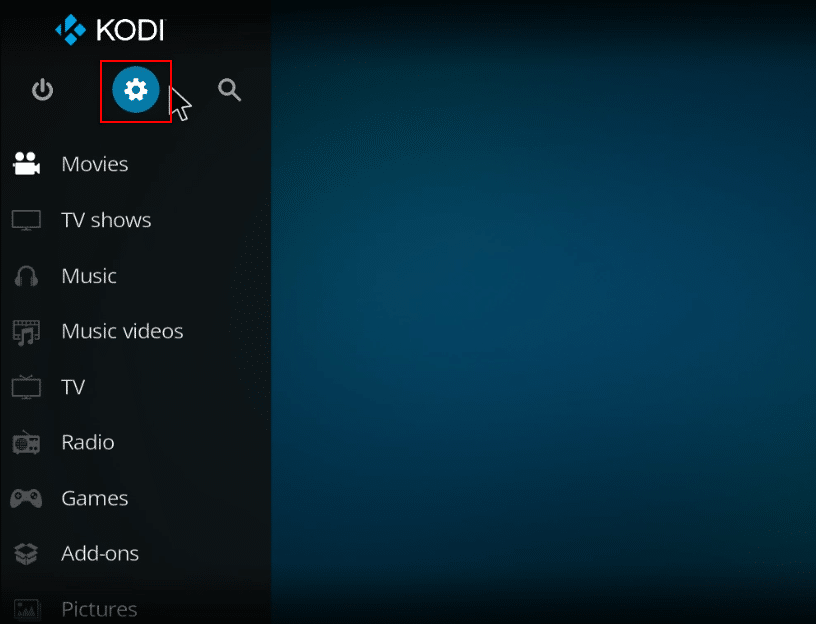
3. Choisissez « Interface ».
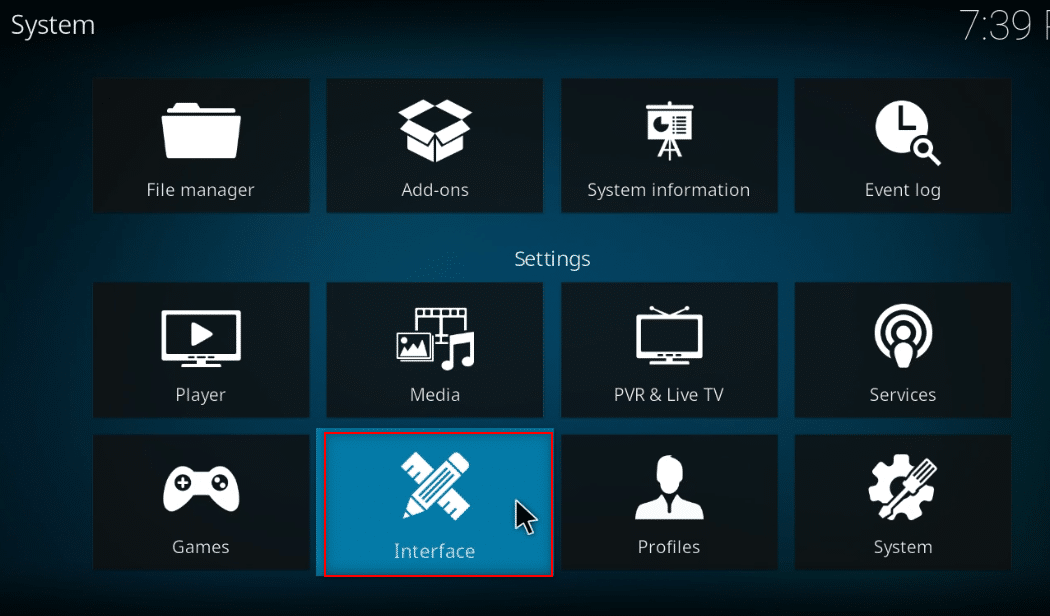
4. Cliquez sur l’icône d’engrenage en bas à gauche jusqu’à ce que le niveau expert apparaisse.
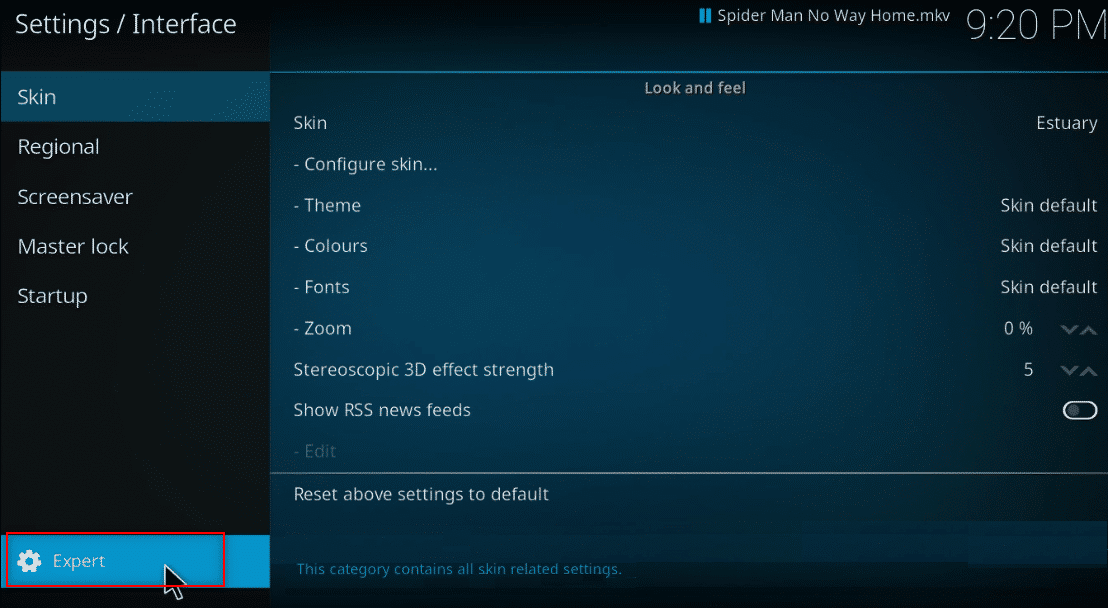
5. Sélectionnez « Apparence » dans le menu de gauche.
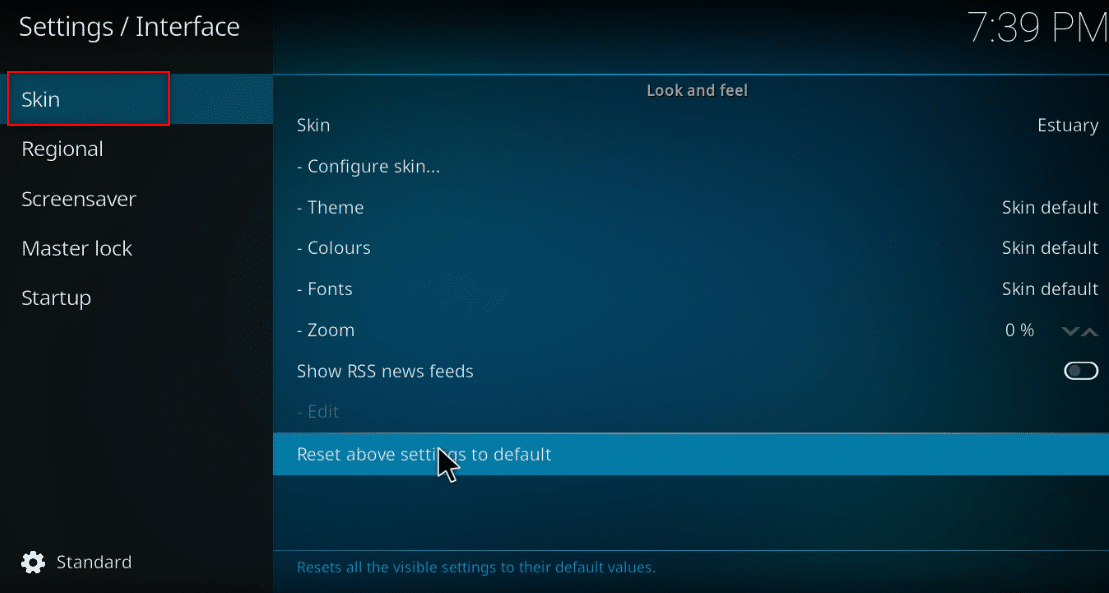
6. Dans la section de droite, cliquez sur « Restaurer les paramètres par défaut ».
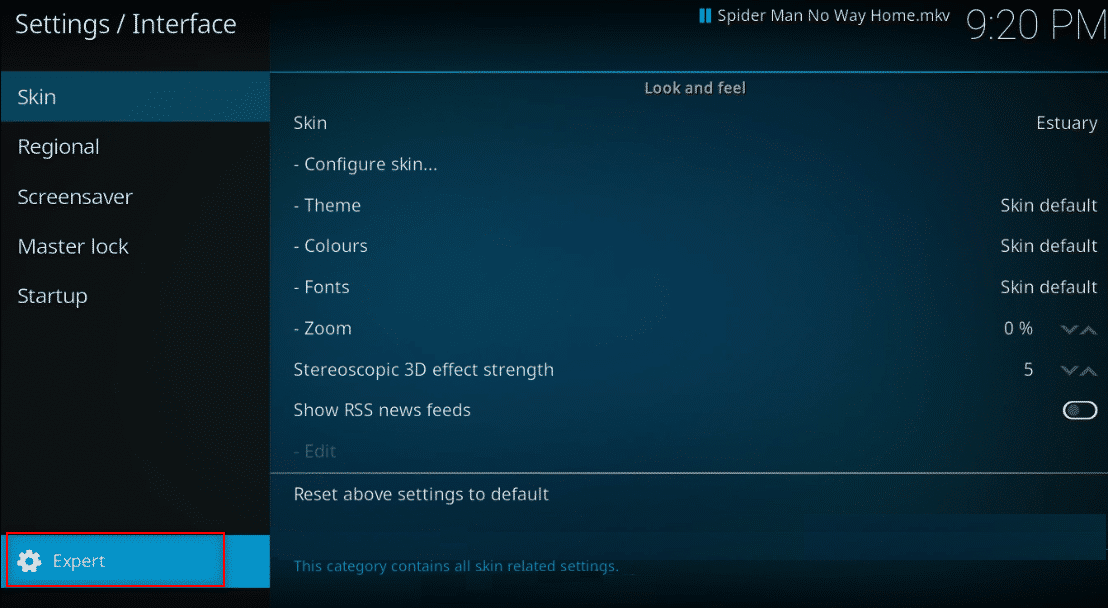
Méthode 4 : Modifier l’apparence de Kodi
Utiliser une apparence simple peut améliorer les performances de Kodi. Voici comment modifier l’apparence :
1. Lancez Kodi.
2. Cliquez sur l’icône « Paramètres ».
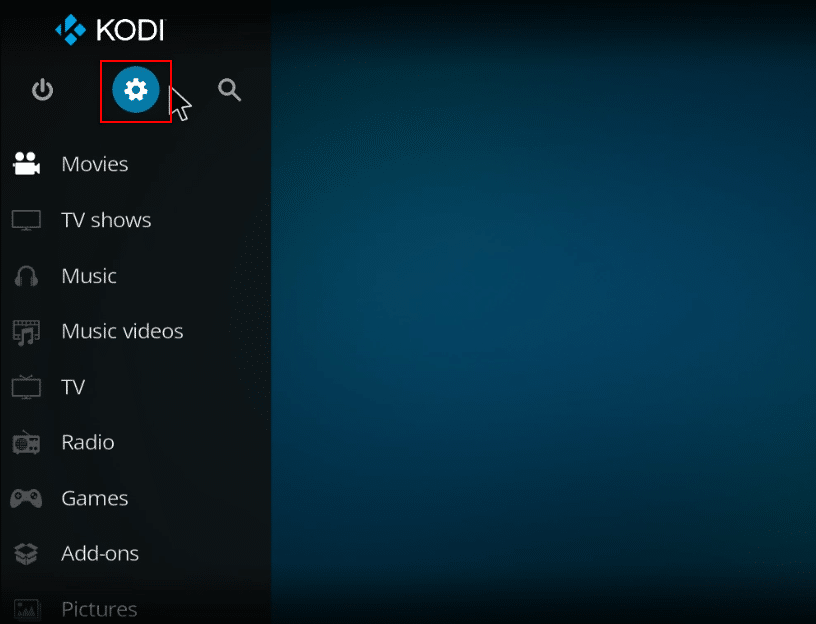
3. Choisissez « Interface ».
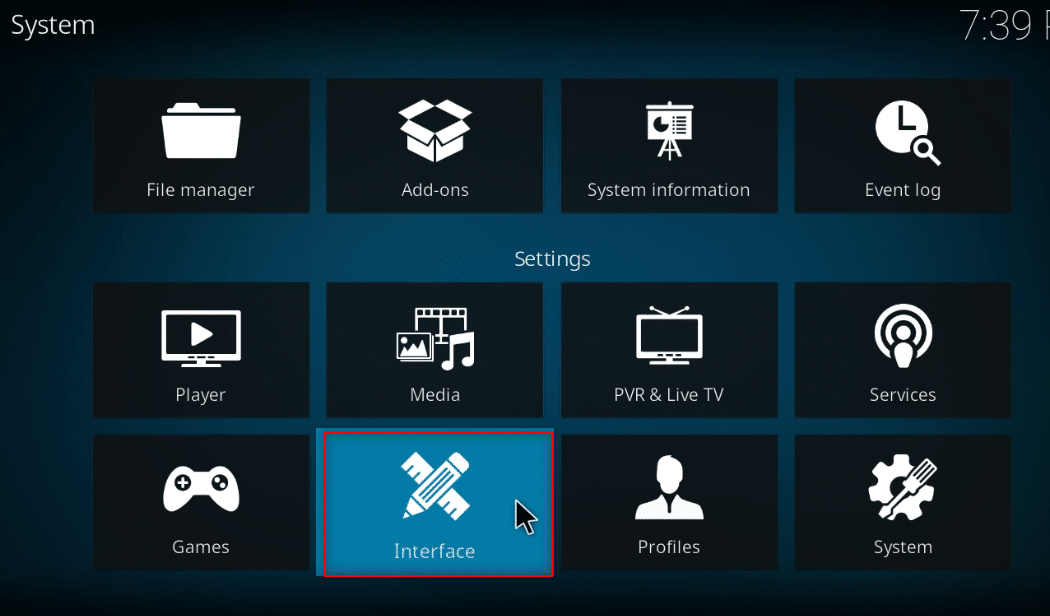
4. Sélectionnez « Configurer l’apparence » dans la section de droite.
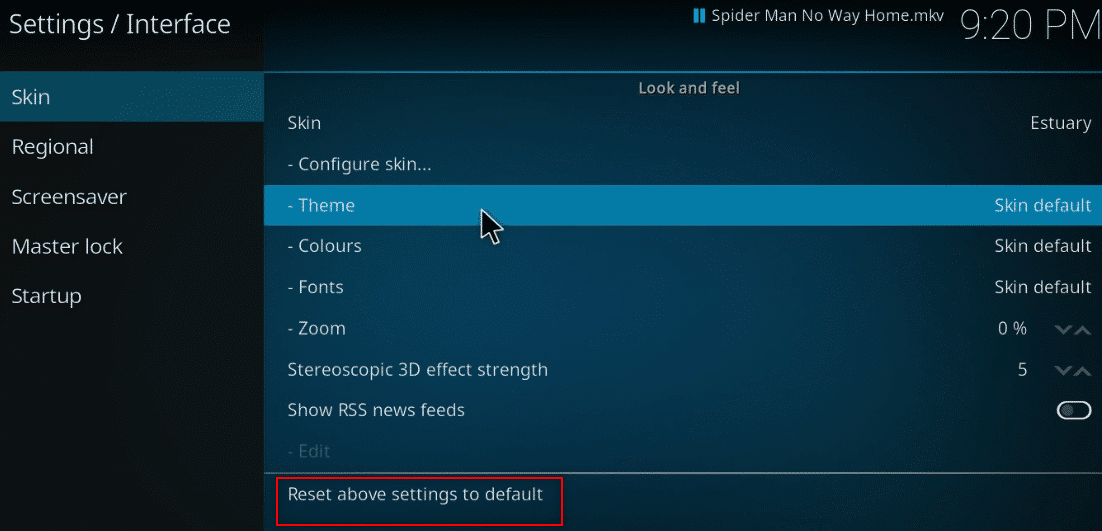
5. Désactivez les options « Utiliser les animations de diapositives », « Afficher les informations météo dans la barre supérieure » et « Afficher les drapeaux multimédias » pour éviter des fonctionnalités superflues.
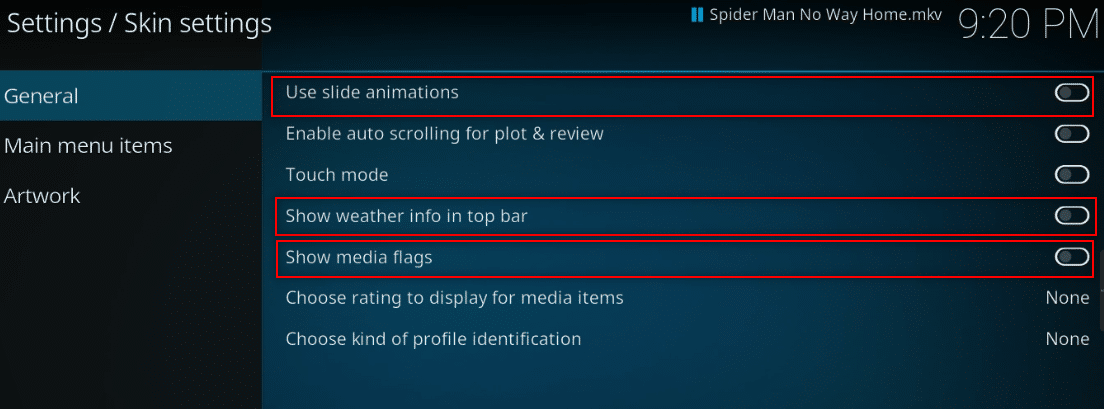
6. Allez à l’onglet « Illustration ».
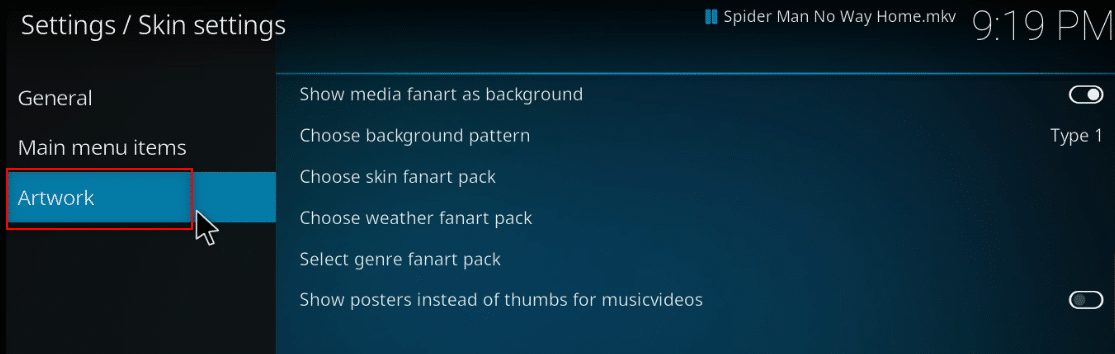
7. Désactivez l’option « Afficher le fanart multimédia en arrière-plan » pour éviter l’affichage de fanart.
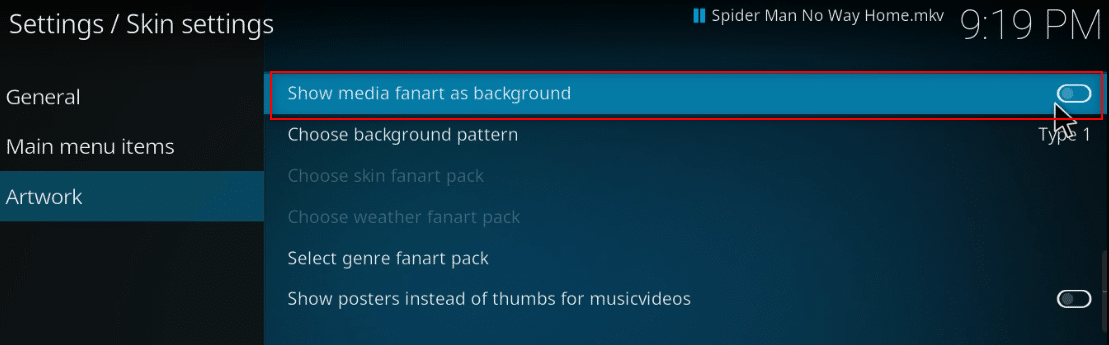
Méthode 5 : Modifier les paramètres vidéo
Vous pouvez améliorer la performance de Kodi en réduisant la qualité vidéo et en désactivant l’accélération matérielle. Voici comment :
1. Ouvrez Kodi.
2. Cliquez sur l’icône « Paramètres ».
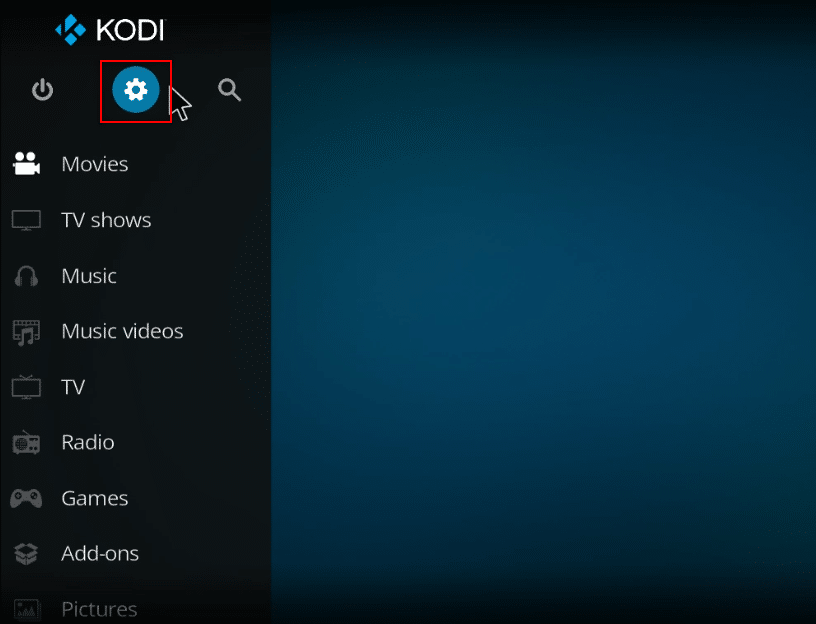
3. Choisissez « Lecteur ».
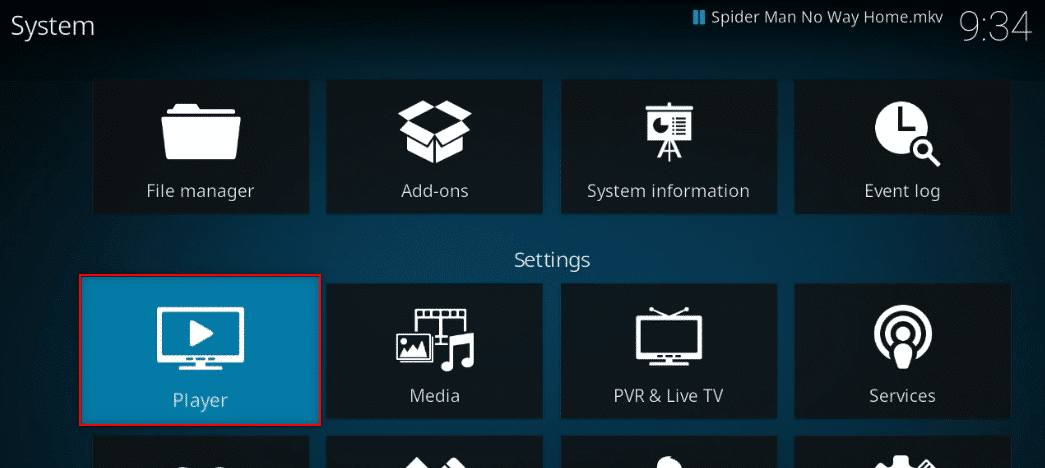
4. Cliquez sur l’icône « Paramètres » en bas à gauche de la page jusqu’à ce que le mode expert apparaisse.
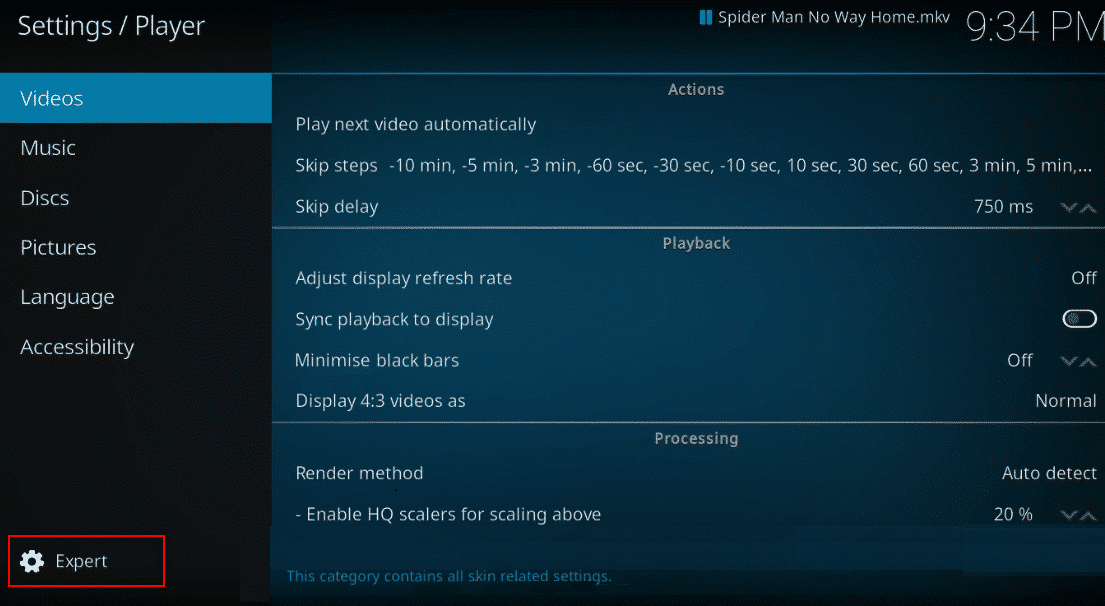
5. Dans la section de droite, recherchez la partie « Traitement ».
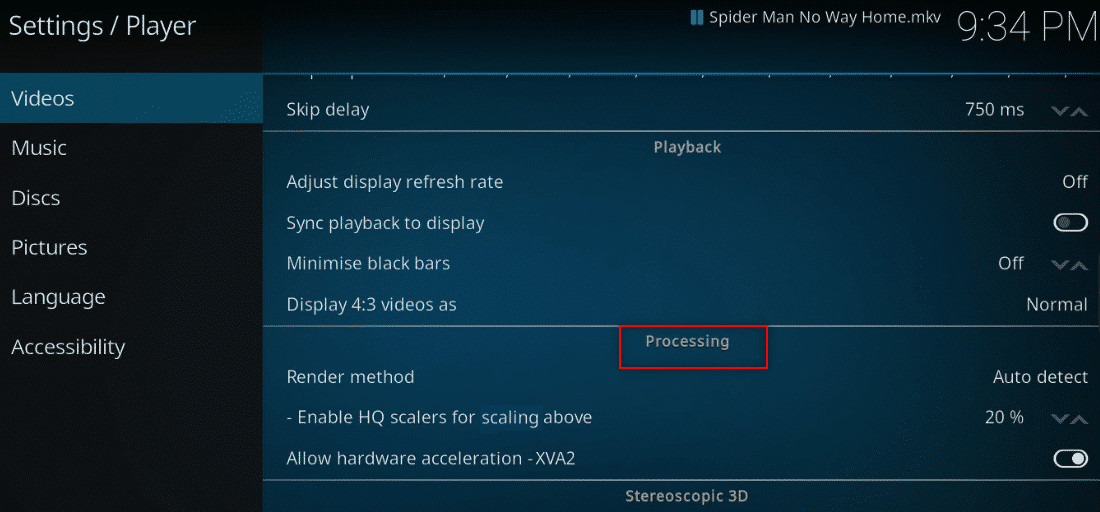
6. Désactivez l’option « Autoriser l’accélération matérielle – DXVA2 ».
Remarque : L’accélération matérielle déplace le traitement du CPU vers le GPU, ce qui peut être utile pour le streaming, mais la désactiver peut rendre Kodi plus fluide.
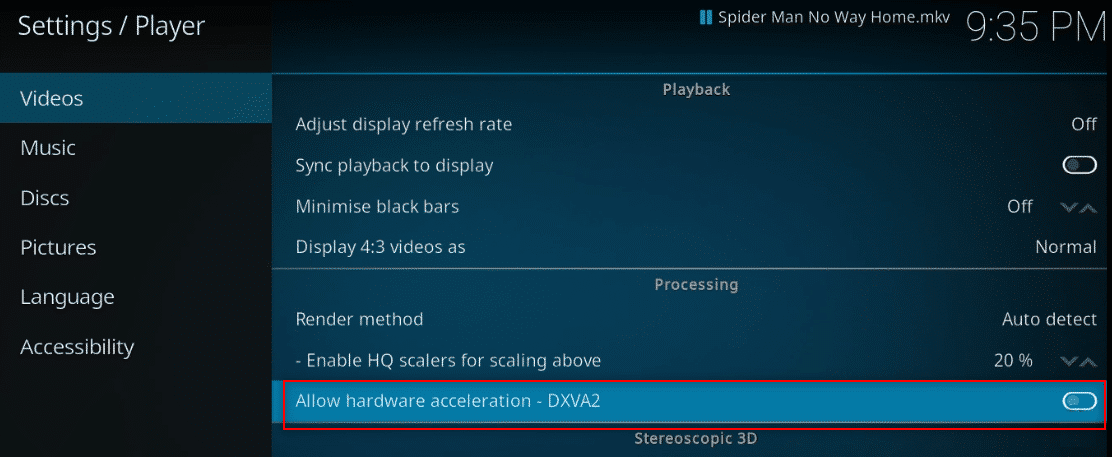
7. Réduisez le niveau du « Activer les scalers HQ pour la mise à l’échelle ».
Remarque : Par défaut, la mise à l’échelle est réglée sur 20 %. La réduire permet d’économiser des ressources.
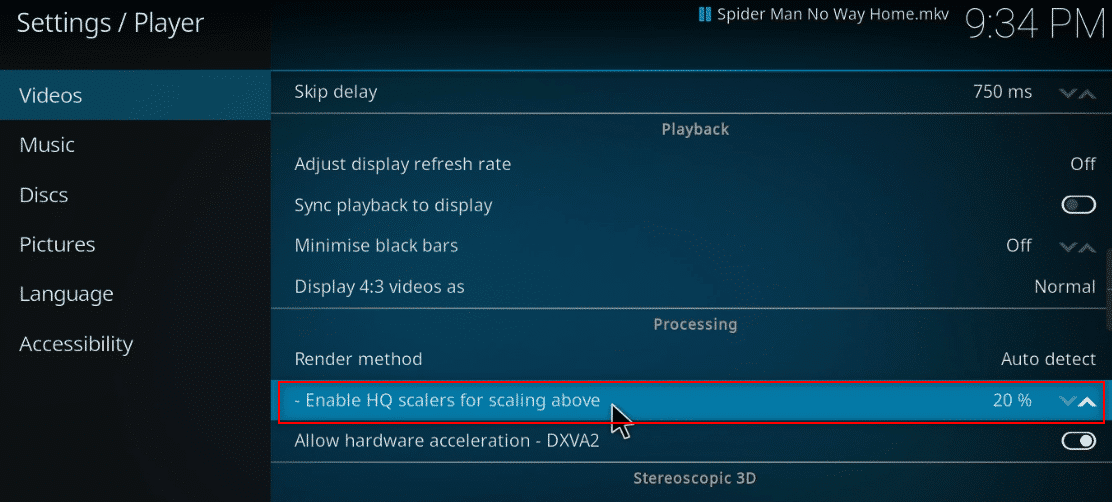
Méthode 6 : Supprimer les fichiers de base de données endommagés
Un fichier de base de données corrompu peut aussi causer des problèmes de performance. Supprimer ce fichier peut résoudre ce problème. Voici comment :
1. Lancez Kodi.
2. Cliquez sur l’icône « Paramètres ».
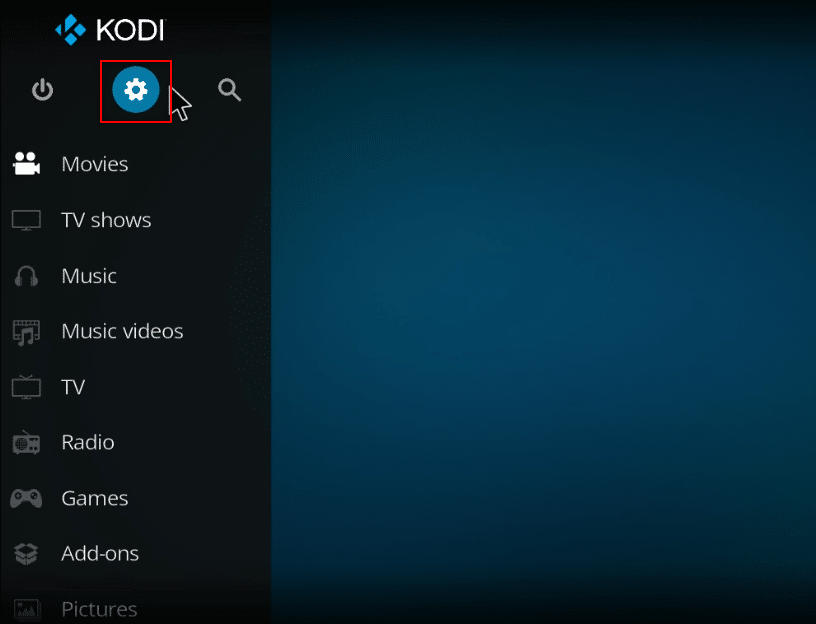
3. Choisissez « Gestionnaire de fichiers ».
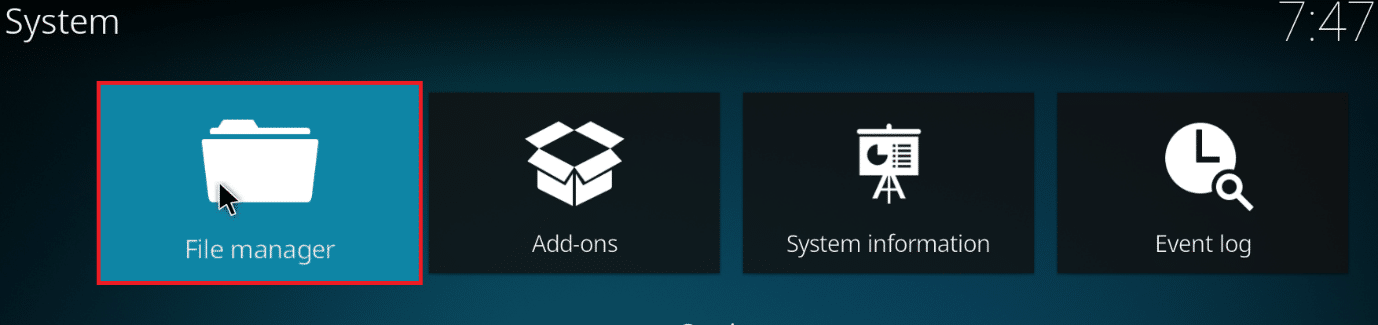
4. Double-cliquez sur « Répertoire des profils ».
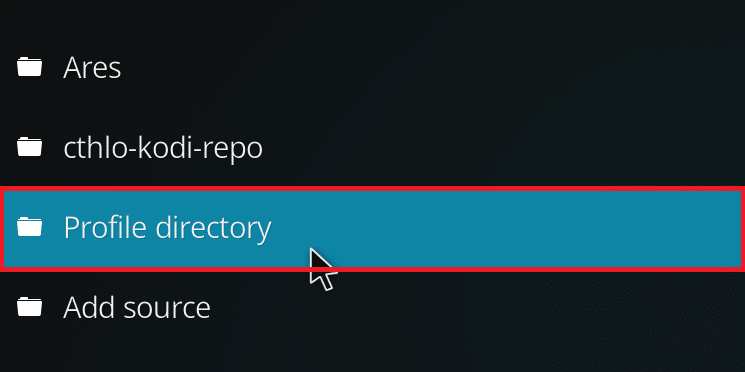
5. Double-cliquez sur « Base de données ».
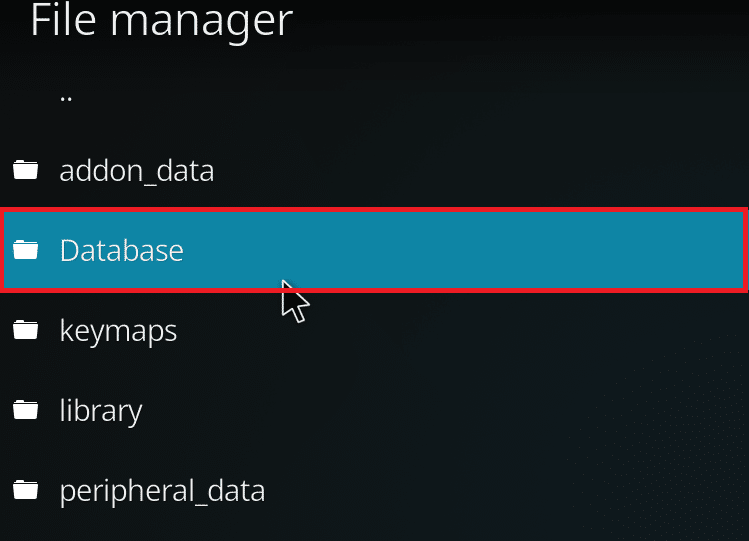
6. Cherchez le fichier de base de données des extensions, comme « Addons33.db ».
Remarque : Le nom exact peut varier. Il est généralement de la forme « Addonsxx.db », où « xx » est un nombre.
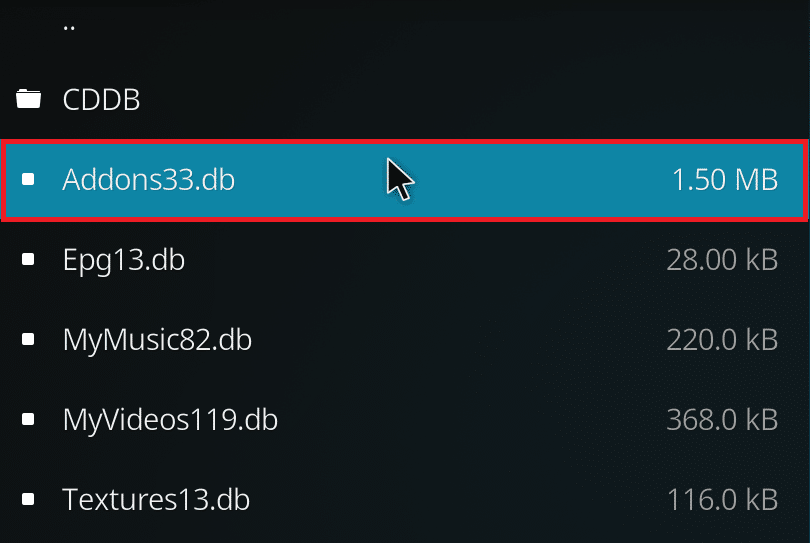
7. Faites un clic droit sur le fichier et choisissez « Supprimer ».
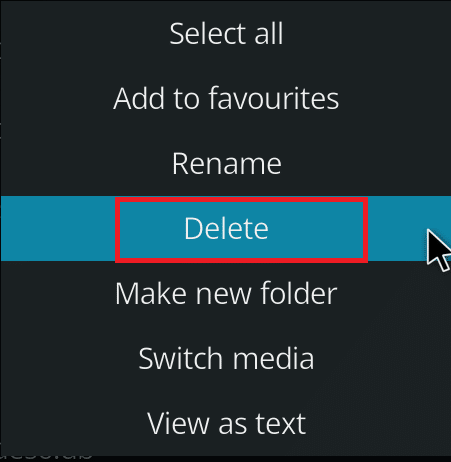
8. Cliquez sur « Oui » pour confirmer.
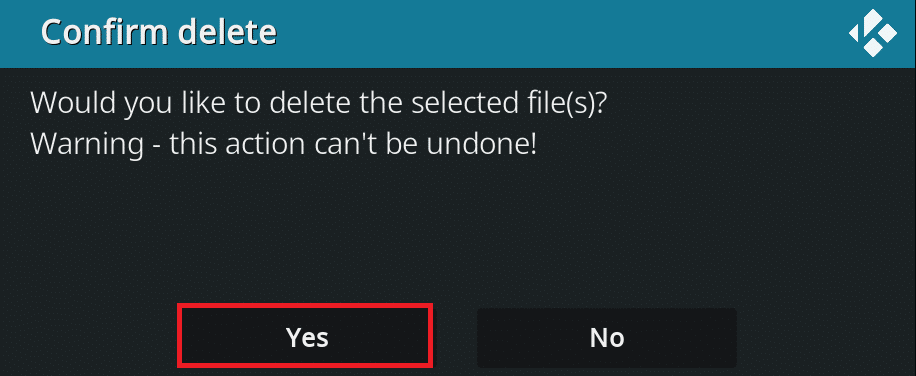
9. De la même manière, supprimez le fichier « Textures13.db ».
10. Redémarrez Kodi.
Méthode 7 : Utiliser un code XML personnalisé
Si les méthodes précédentes n’ont pas fonctionné, vous pouvez essayer d’ajouter un code personnalisé dans un fichier XML. Voici comment faire :
1. Lancez Kodi.
2. Cliquez sur l’icône « Paramètres ».
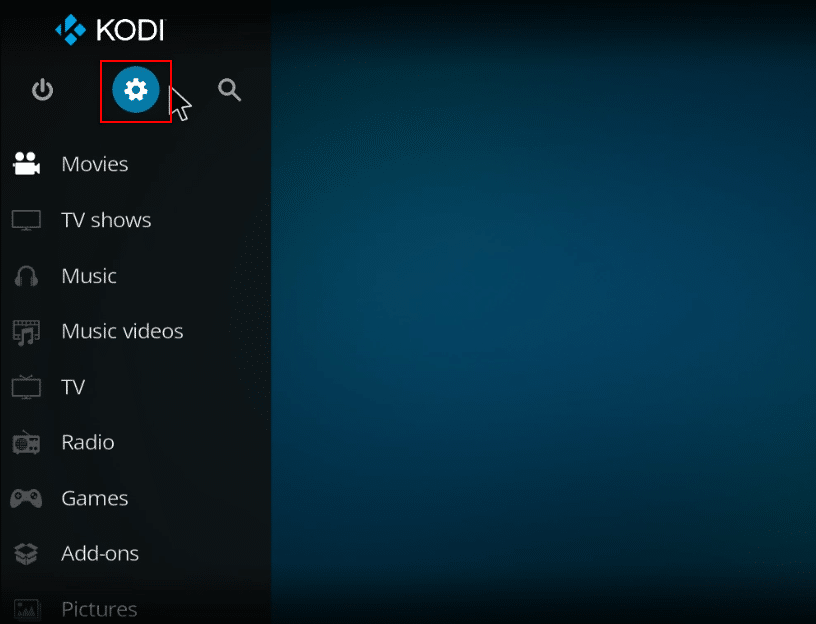
3. Choisissez « Informations système ».
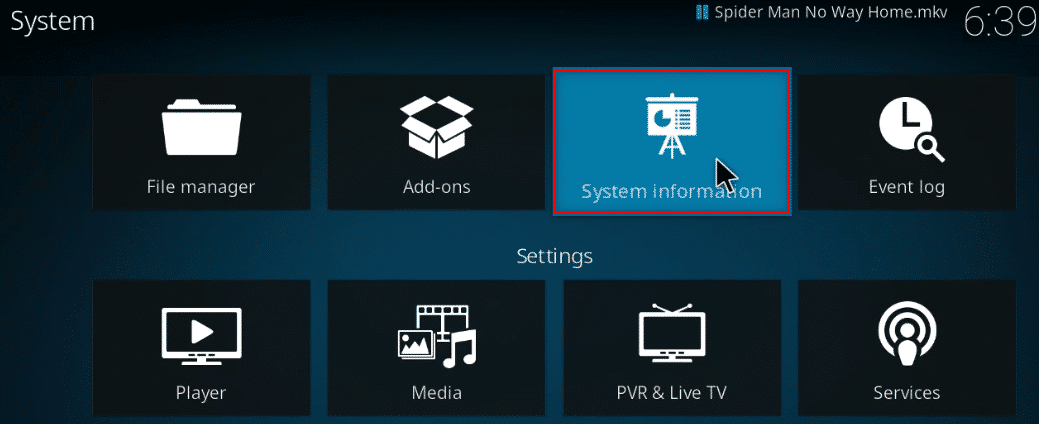
4. Notez l’utilisation de la mémoire système et du processeur. Vous pourrez décider de poursuivre si l’utilisation est excessive.
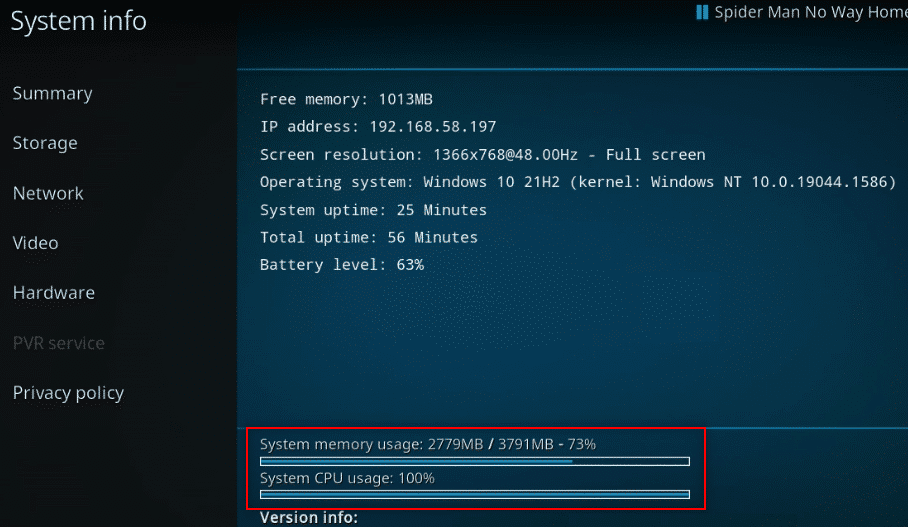
5. Ouvrez l’application « Bloc-notes » sur Windows.
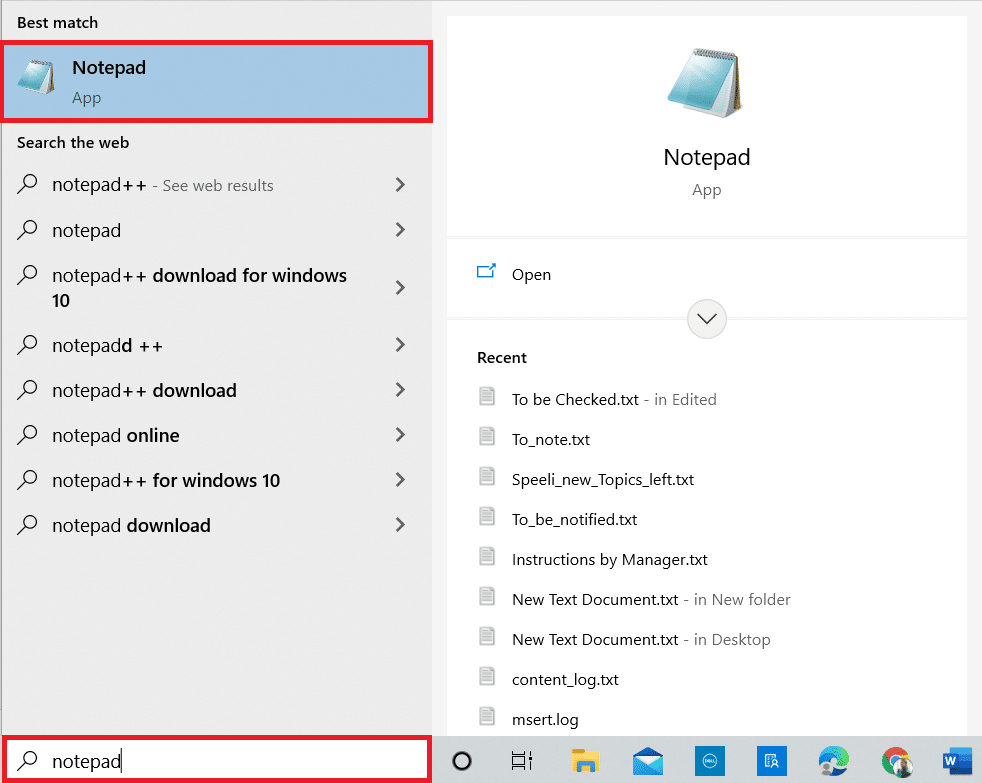
6. Copiez ce code dans le fichier texte :
<advancedsettings> <network> <buffermode> 1 </buffermode> <readbufferfactor> 1.5 </readbufferfactor> <cachemembuffersize> 104857600 </cachemembuffersize> </network> </advancedsettings>
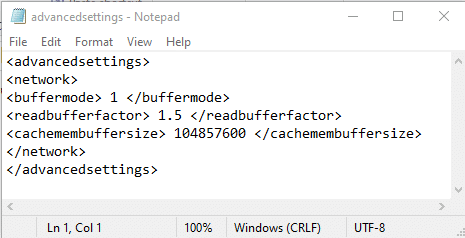
7. Enregistrez le fichier sous « advancedsettings.xml » sur votre bureau. (Le bureau est utilisé à titre d’exemple).
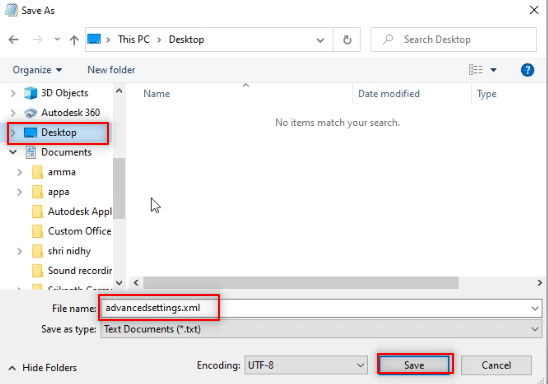
7. Appuyez simultanément sur les touches Windows + R pour ouvrir la boîte de dialogue Exécuter.
8. Tapez « %appdata%\kodi\userdata » et cliquez sur OK.
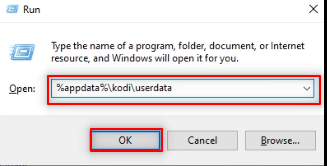
9. Copiez le fichier « advancedsettings.xml » dans ce dossier.
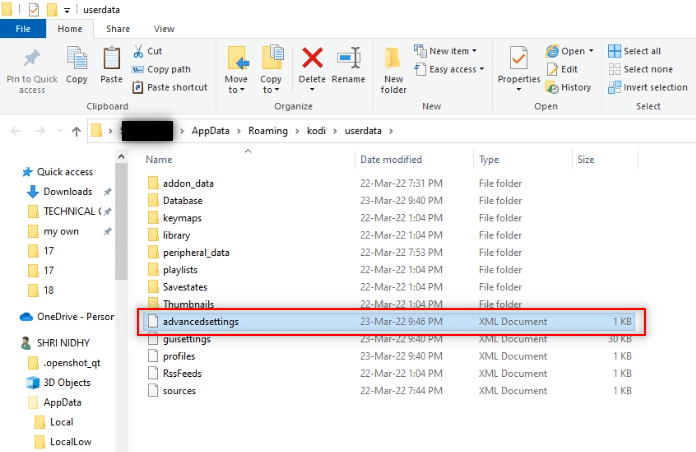
10. Redémarrez Kodi.
Méthode 8 : Mettre à jour le pilote graphique
Des pilotes graphiques obsolètes peuvent aussi ralentir Kodi. Mettez-les à jour.
Méthode 9 : Réinstaller Kodi
Si rien n’a fonctionné, la réinstallation peut être la solution. Voici comment :
1. Appuyez simultanément sur les touches Windows + I pour ouvrir les paramètres.
2. Choisissez « Applications ».
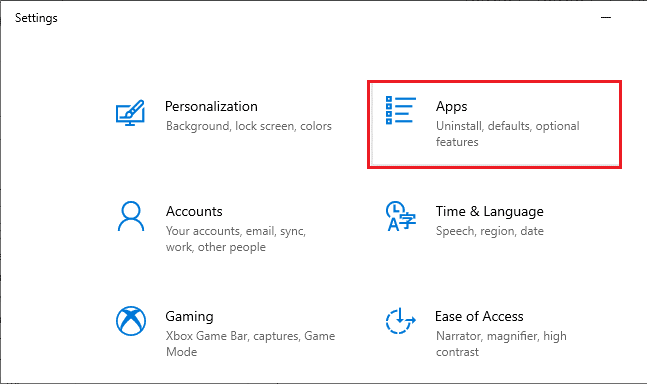
3. Faites défiler vers le bas et cliquez sur « Kodi ».
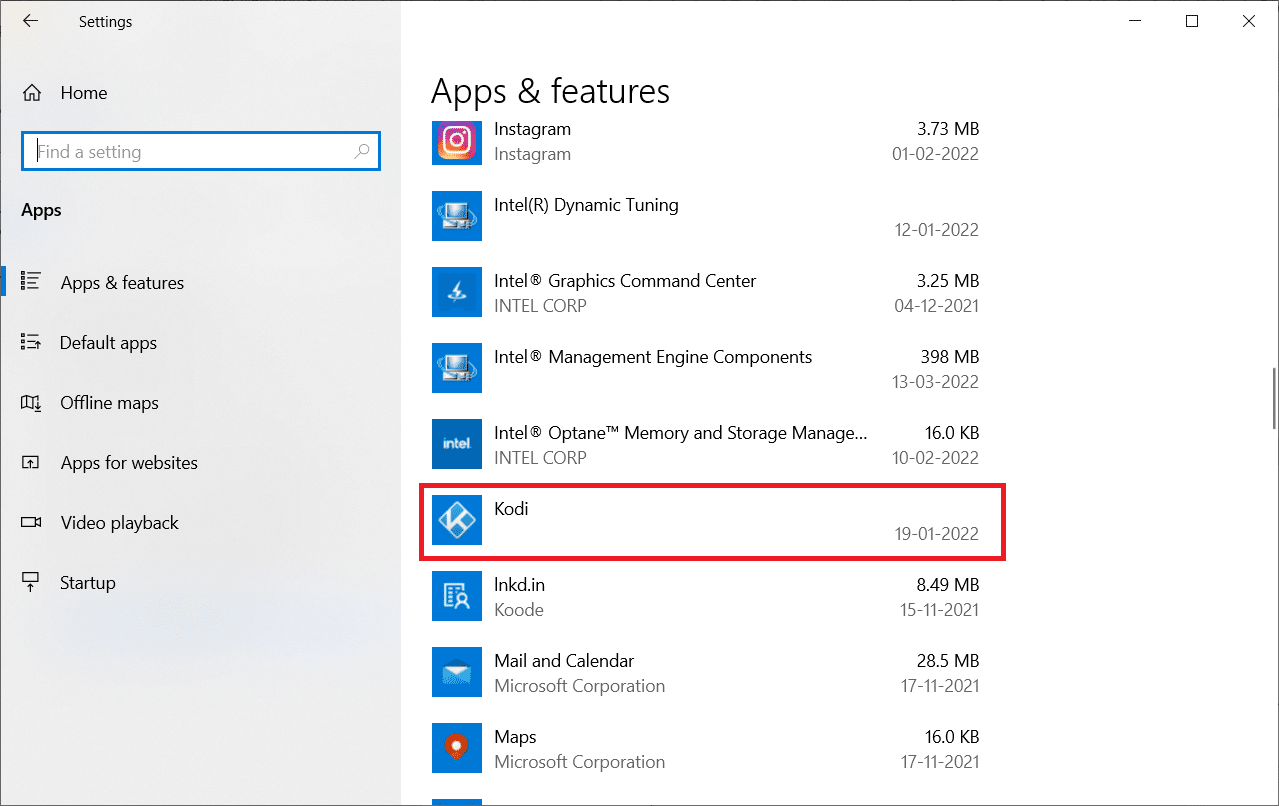
4. Cliquez sur « Désinstaller ».
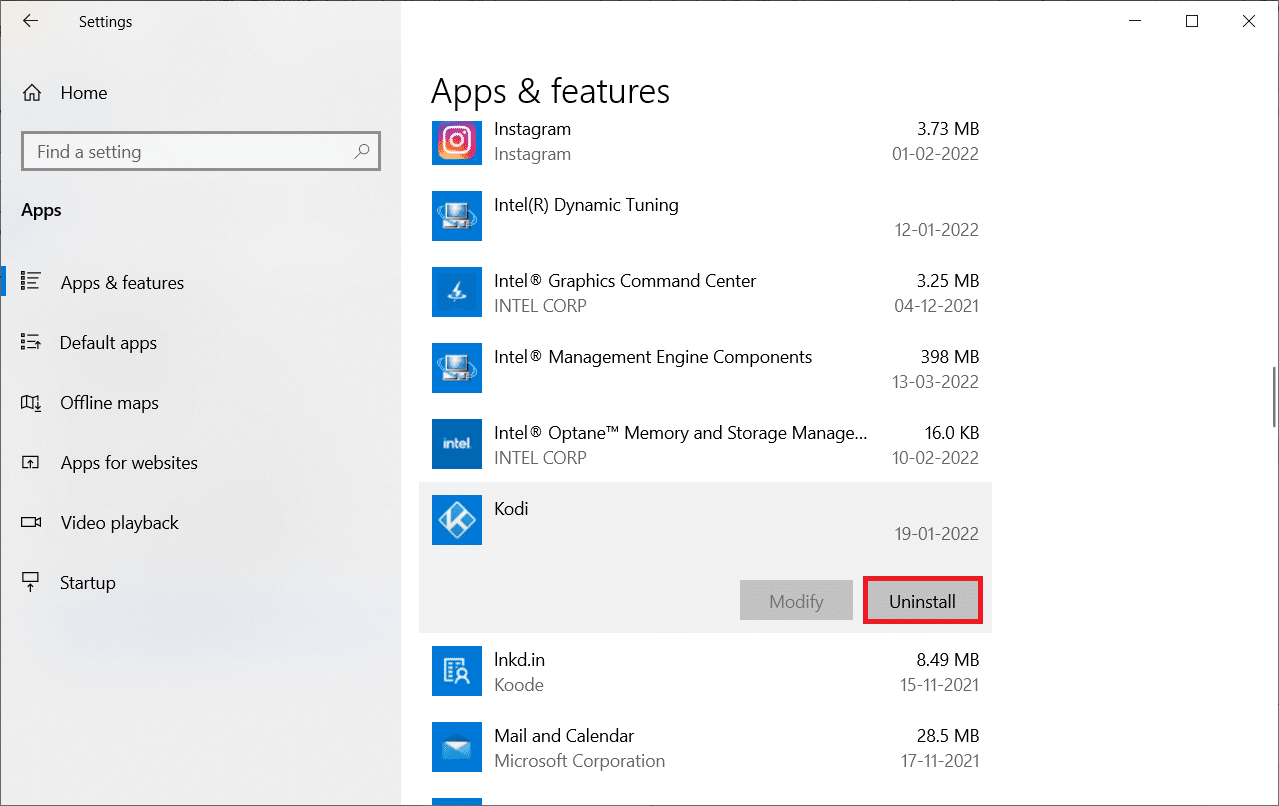
5. Cliquez sur « Désinstaller » dans la fenêtre contextuelle.
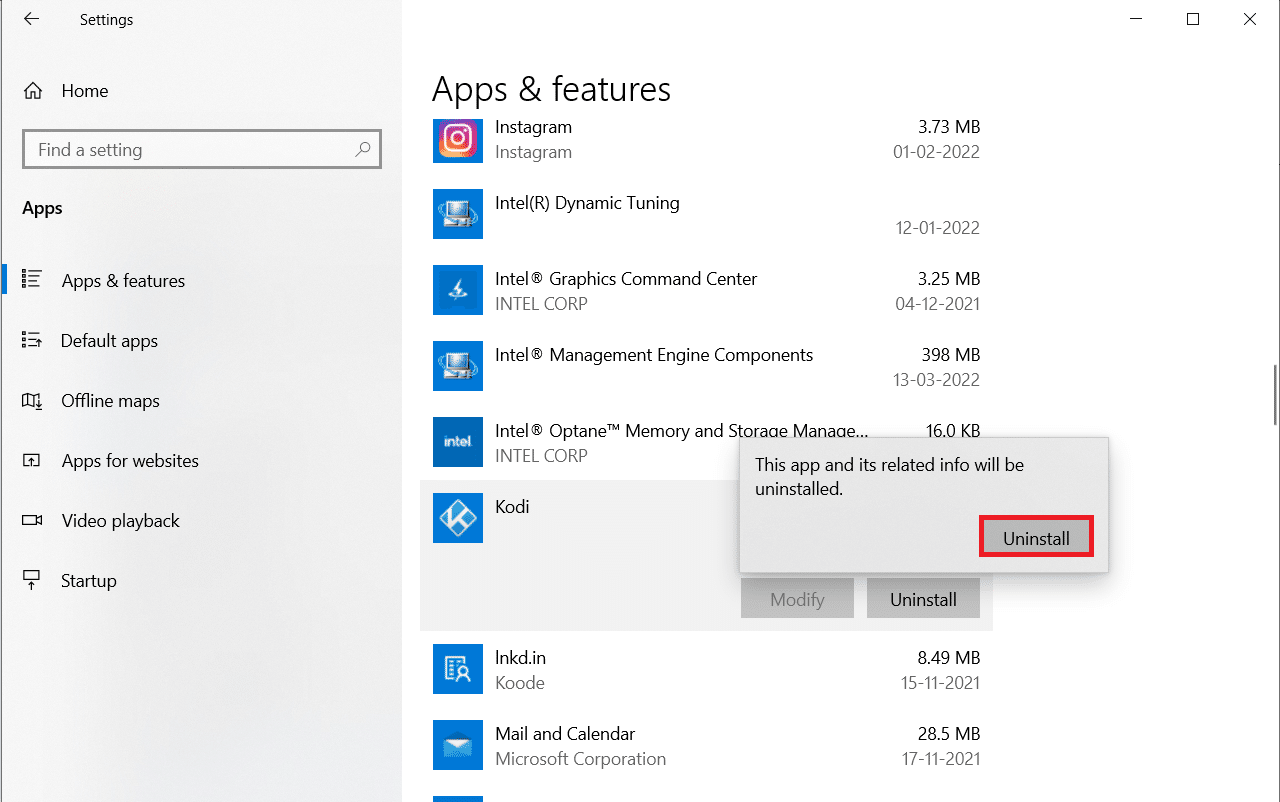
6. Cliquez sur « Oui ».
7. Cliquez sur « Suivant » dans la fenêtre de désinstallation.
<img decoding= »async » class= »alignnone wp-image-90250″ width= »